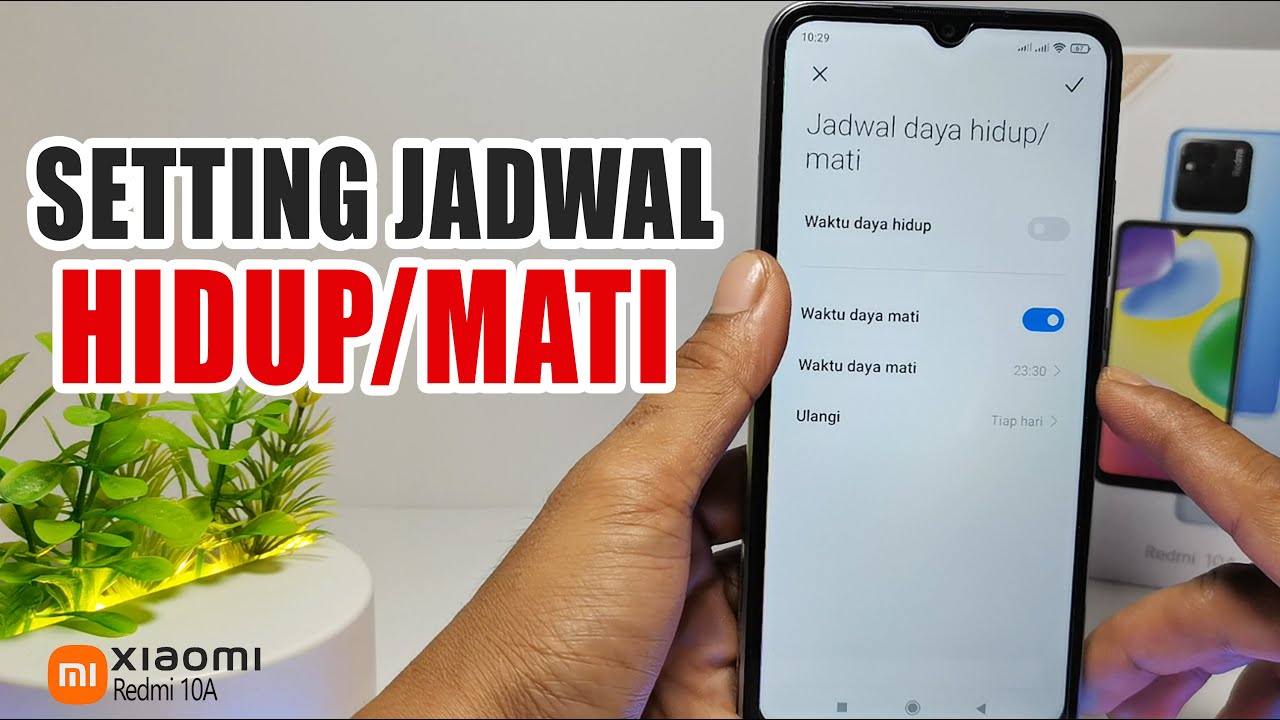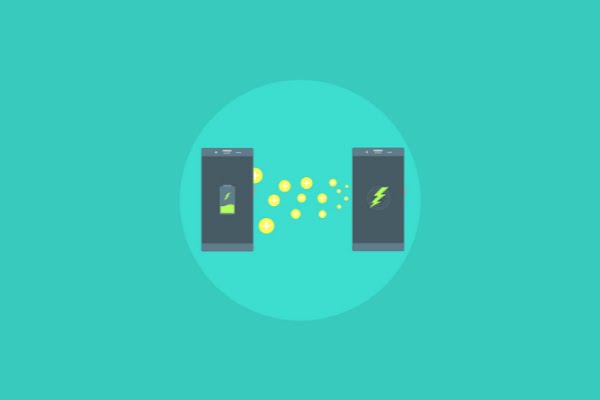Corong Nusantara – Salah satu kegiatan paling menyenangkan untuk mengisi waktu luang adalah bermain game. Apalagi jika memainkannya dengan stik PS. Berikut ini adalah panduan cara bermain game di PC dengan stik PS 3. Mungkin sebagian dari Anda belum mengerti betul bagaimana mengoperasikannya dengan benar.
Panduan Cara Bermain Game di PC dengan Stik PS 3
Pakai stik merupakan salah satu cara agar bermain game bisa terasa lebih mudah dan menyenangkan. Banyak sekali jenisnya yang ada di pasaran, semuanya tentu memiliki harga dan spesifikasi masing-masing.
Pilihlah menurut kebutuhan Anda, kemudian berikut ini ada panduan untuk menggunakan stik PS 3 dengan baik dan benar:
1. Hubungkan stik dan Daftarkan
Banyak yang menanyakan apakah bermain PS memakai stik terasa lebih mudah? Jawabannya adalah iya, dibandingkan harus terus menekan-nekan pakai tangan pasti terasa tidak nyaman. Untuk itu Anda bisa coba beralih ke stik PS 3, pertama bisa hubungkan terlebih dahulu ke laptop/PC dengan kabel data.
Pastikan kabel data atau USB yang dipakai orisinil. Kemudian lanjutkan lagi dengan cek daftar apakah sudah masuk ke perangkat. Caranya adalah dengan klik ‘control panel > Hardware > Devices and printers. Anda bisa scroll sampai menemukan nama stik tersebut, jika belum maka coba pasang ulang.
2. Install Aplikasi dan Pasang Pengaturan
Cara bermain game di PC dengan stik PS 3 bisa dilanjutkan apabila telah menginstall aplikasinya. Yakni SCPTOOLkit. Anda bisa coba cari pada Google play store ataupun pakai link yang banyak tersebar di internet. Pilih saja salah satu cara paling mudah. Tunggu sampai proses install selesai sepenuhnya.
Kemudian barulah bisa masuk ke setting pengaturan aplikasi tersebut. Masuk saja ke bagian Bluetooth kemudian pasang nama sesuai yang diinginkan. Bebas saja, saat sudah sampai di proses ini pastikan sinyal atau konektivitas tetap stabil. Hal ini untuk menghindari gagalnya stik masuk ke PC
3. Lakukan Pengaturan SCPTOOLkit
Saat Anda sudah memasang Bluetooth pada laptop atau PC maka coba cek kembali dengan menggunakan Device Manager > klik oPSi Bluetooth > klik kanan dan pilih langsung oPSi Advanced. Disitu Anda bisa menemukan beragam nama-nama perangkat yang tersambung.
Kemudian tinggal atur pengaturan pada aplikasi SCPTOOLkit yang sudah didownload tadi. Klik centang pada menu-menu ini “ Install Bluetooth driver > Install Dualshock 3 Driver > Intel Wireless Bluetooth > Kemudian terakhir adalah PS 3 Gamepad. Kemudian tinggal klik install pada pojok kiri atas halaman.
4. Cek Kembali Perangkat
Proses pendaftaran perangkat stik PS 3 sebenarnya sudah berhasil. Tapi Anda bisa coba cek kembali dengan mengulang proses no.2 tadi, hanya itu saja. Maka secara otomatis nama stik sudah ada di laptop atau PC. Setelah itu Anda bisa langsung bermain game tanpa menggunakan tangan lahi.
Jika ingin melepaskan stik dari PC ataupun laptop maka cukup menggunakan atau menghilangkan ceklis dari setting aplikasi SCPTOOLkit diatas, kemudian pilih Uninstall. Maka secara otomatis perangkat sudah tidak terpasang di situ. Panduan ini juga berlaku untuk stik tanpa kabel ( wireless )
Mengatasi Masalah Pada Stik PS 3 yang Terpasang di PC
Terkadang stik yang sudah terpasang di PC juga kerap mengalami masalah. Banyak orang merasa panik dengan hal tersebut dan memilih untuk langsung mencabutnya saja dan mengulangi langkah pengaturan dari awal. Sebenarnya ada solusi untuk membenarkan langsung pada setting PC.
Berikut langkah-langkahnya:
- Klik tombol start pada laptop atau komputer
- Kemudian pilih oPSi pengaturan atau setting
- Kemudian Anda bisa klik update dan security
- Scroll dan temukan recover pada menu
- Kemudian klik kiri dan pilih Advance Restart
- Tunggu sampai sistem selesai restart 100%
- Setelah itu klik Troubleshoot
- Klik lagi Advance settings pada menu
- Klik setting startup dan tunggu sebentar
- Komputer akan melakukan restart kedua
- Scroll dan temukan Disable Driver > tekan F7
Proses tersebut akan membantu aplikasi penyetingan stik terkoneksi dengan PC dengan baik. Dehingga nama perangkat stikmu akan muncul kembali. Demikianlah cara bermain game di PC dengan stik PS 3, semoga bermanfaat.